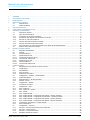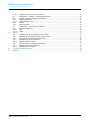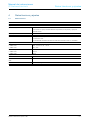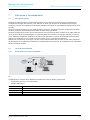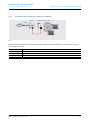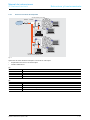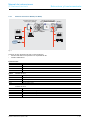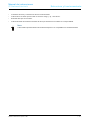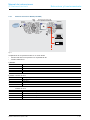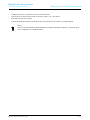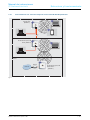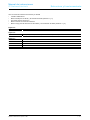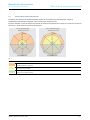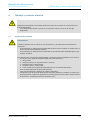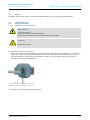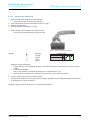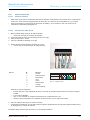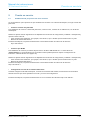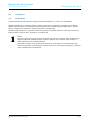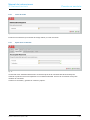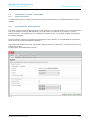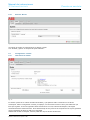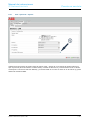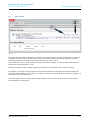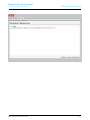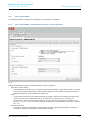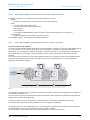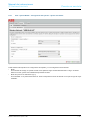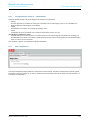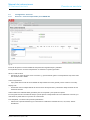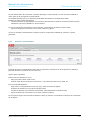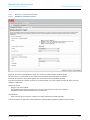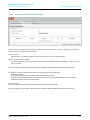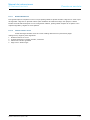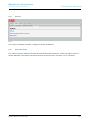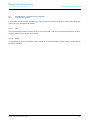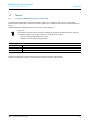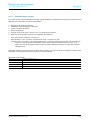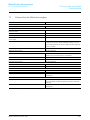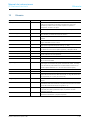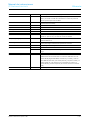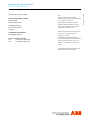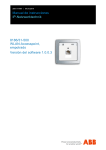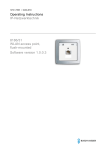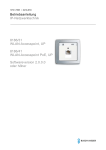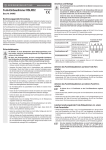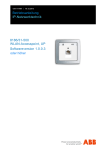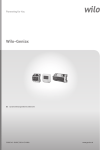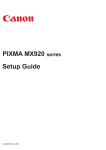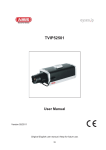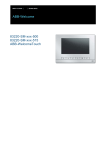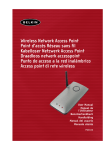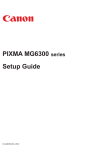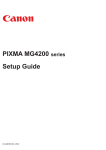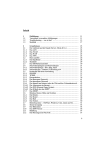Download Manual de instrucciones IP-Netzwerktechnik 8186/31
Transcript
2973-1-7967 │ 22.12.2014 Manual de instrucciones IP-Netzwerktechnik Pos: 2 /Layout bis 2014-11-11/Online-Dokumentation (+KNX)/Titelblätter/Sonstige Bereiche/Titelblatt - 8186-31 @ 40\mod_1418040193968_55143.docx @ 308168 @ @ 1 8186/31-500 WLAN-Accesspoint, empotrado 8186/41-500 WLAN-Accesspoint PoE, empotrado Versión de software 2.0.0.0 o superior === Ende der Liste für Textmarke Cover === Manual de instrucciones IP-Netzwerktechnik Pos: 4 /Layout bis 2014-11-11/Online-Dokumentation (+KNX)/Inhaltsverzeichnis (--> Für alle Dokumente <--)/Inhaltsverzeichnis @ 19\mod_1320649044386_55143.docx @ 109655 @ @ 1 1 2 3 4 5 6 7 8 9 Seguridad ................................................................................................................................................................ 4 Uso conforme al fin previsto .................................................................................................................................... 4 Medio ambiente ....................................................................................................................................................... 4 Datos técnicos y ajustes .......................................................................................................................................... 5 4.1 Datos técnicos ........................................................................................................................................ 5 4.2 Ajustes de fábrica ................................................................................................................................... 6 Nota sobre la licencia ............................................................................................................................................... 7 Cyber Security (seguridad de la red) ....................................................................................................................... 8 Estructura y funcionamiento .................................................................................................................................... 9 7.1 Descripción general ................................................................................................................................ 9 7.2 Tipos de funcionamiento ......................................................................................................................... 9 7.2.1 Accesspoint en el servicio individual ....................................................................................................... 9 7.2.2 Accesspoint para ampliar una instalación con WLAN ........................................................................... 10 7.2.3 Servicio con varios Accesspoints .......................................................................................................... 11 7.2.4 Aumento del alcance WLAN (con WDS) ............................................................................................... 12 7.2.5 Aumento del alcance WLAN (sin WDS) ................................................................................................ 14 7.2.6 Funcionamiento con varios Accesspoints como redes WLAN independientes ..................................... 16 7.3 Alcance de la potencia de emisión ........................................................................................................ 18 Montaje y conexión eléctrica .................................................................................................................................. 19 8.1 Requisitos del instalador ....................................................................................................................... 19 8.2 Montaje ................................................................................................................................................. 20 8.3 Conexión eléctrica ................................................................................................................................ 20 8.3.1 Aparato 8186/31-500 ............................................................................................................................ 20 8.3.1.1 Conexión de la tensión de red .............................................................................................................. 20 8.3.1.2 Conexión del cable de red .................................................................................................................... 21 8.3.2 Aparato 8186/41-500 ............................................................................................................................ 22 8.3.2.1 Conexión eléctrica ................................................................................................................................ 22 8.3.2.2 Conexión del cable de red .................................................................................................................... 22 Puesta en servicio.................................................................................................................................................. 23 9.1 Establecimiento por primera vez de la conexión ................................................................................... 23 9.2 Configuración ........................................................................................................................................ 24 9.2.1 Generalidades ....................................................................................................................................... 24 9.2.2 Inicio de sesión ..................................................................................................................................... 25 9.2.3 Ajuste de la contraseña......................................................................................................................... 25 9.3 Configuración – Sistema – Generalidades ............................................................................................ 26 9.3.1 Ajustes del sistema ............................................................................................................................... 26 9.3.2 Sistema/sistema – Ajustes generales ................................................................................................... 26 9.3.3 Sistema– Idioma ................................................................................................................................... 27 9.4 Configuración – Estado ......................................................................................................................... 27 9.4.1 Información de estado........................................................................................................................... 27 9.5 Configuración – Red ............................................................................................................................. 28 9.5.1 Red – Ajustes IP ................................................................................................................................... 28 9.5.2 Red – Ajustes IP – Ajustes.................................................................................................................... 29 9.6 Red – WLAN ......................................................................................................................................... 30 9.6.1 Red – Ajustes WLAN ............................................................................................................................ 32 9.6.2 Red – Ajustes WLAN – Configuración del aparato – Ajustes generales ............................................... 32 9.6.3 Red – Ajustes WLAN – Configuración de la interfaz – Ajustes generales............................................. 33 9.6.4 Red – Ajustes WLAN – Configuración del aparato – Ajustes generales ............................................... 33 9.6.5 Red – Ajustes WLAN – Configuración del aparato – Ajustes avanzados.............................................. 34 9.6.6 Configuración de interfaces – Cifrado WLAN ........................................................................................ 35 9.6.7 Red – Diagnósticos ............................................................................................................................... 35 9.7 Configuración - Servicios ...................................................................................................................... 36 9.7.1 Servicios – Función temporizador para LAN/WLAN.............................................................................. 36 9.7.2 Servicios – Control remoto .................................................................................................................... 37 9.7.3 Servicios – Conexiones invitado ........................................................................................................... 38 9.7.3.1 Establecer interfaz de invitado .............................................................................................................. 38 Manual de instrucciones | 2973-1-7967 —2— Manual de instrucciones IP-Netzwerktechnik 10 11 12 9.7.3.2 Configurar las conexiones para invitados ............................................................................................. 39 9.8 Configuración – Sistema – Guardar/Actualizaciones ............................................................................ 40 9.8.1 Sistema – Backup/Actualización del software ....................................................................................... 40 9.8.1.1 Guardar/Restablecer ............................................................................................................................. 41 9.8.1.2 Instalar firmware nuevo ......................................................................................................................... 41 9.8.2 Reinicio ................................................................................................................................................. 42 9.8.3 Salir de la sesión ................................................................................................................................... 42 9.9 Configuración – Información para expertos .......................................................................................... 43 9.9.1 Diagrama de expertos ........................................................................................................................... 43 9.9.1.1 LAN ....................................................................................................................................................... 43 9.9.1.2 WLAN.................................................................................................................................................... 43 Manejo ................................................................................................................................................................... 44 10.1 Controlar el WLAN-Accesspoint a través de UDP ................................................................................ 44 10.2 Significado de los LED (solo aparato 8186/31-500) .............................................................................. 45 10.3 Funciones Reset para aparato 8186/31-500 ......................................................................................... 45 10.3.1 Restablecer los ajustes de fábrica ........................................................................................................ 45 10.3.2 Restablecimiento completo ................................................................................................................... 46 10.4 Funciones Reset para aparato 8186/41-500 ......................................................................................... 47 10.4.1 Restablecer los ajustes de fábrica ........................................................................................................ 47 10.4.2 Restablecimiento completo ................................................................................................................... 47 Corrección de fallos funcionales ............................................................................................................................ 48 Glosario ................................................................................................................................................................. 49 === Ende der Liste für Textmarke TOC === Manual de instrucciones | 2973-1-7967 —3— Manual de instrucciones IP-Netzwerktechnik Seguridad Pos: 6 /Layout bis 2014-11-11/Online-Dokumentation (+KNX)/Überschriften (--> Für alle Dokumente <--)/1. Ebene/S - T/Sicherheit @ 18\mod_1302612791790_55143.docx @ 103359 @ 1 @ 1 1 Seguridad Pos: 7 /Layout bis 2014-11-11/Online-Dokumentation (+KNX)/Sicherheitshinweise und Hinweise (--> Für alle Dokumente <--)/Warnhinweise/Sicherheit - 230 V @ 18\mod_1302606816750_55143.docx @ 103310 @ @ 1 Advertencia ¡Tensión eléctrica! Peligro de muerte y de incendio por la tensión eléctrica de 230 V. – Los trabajos en la red de 230V se deberán ejecutar, exclusivamente, por electricistas cualificados. – ¡Desconecte la tensión de red, antes de proceder al montaje o desmontaje! Pos: 8 /Layout bis 2014-11-11/Online-Dokumentation (+KNX)/Überschriften (--> Für alle Dokumente <--)/1. Ebene/A - F/Bestimmungsgemäßer Gebrauch @ 18\mod_1302763321316_55143.docx @ 103485 @ 1 @ 1 2 Uso conforme al fin previsto Pos: 9 /Layout bis 2014-11-11/Online-Dokumentation (+KNX)/Bestimmungsgemäßer Gebrauch/Sonstige Bereiche/Bestimmungsgemaesser Gebrauch - 8186-31 @ 32\mod_1355394040338_55143.docx @ 258816 @ @ 1 Este aparato cuenta con tres modos de funcionamiento. Se puede usar como punto de acceso (Access point) para aparatos que se comunican de forma inalámbrica o se puede usar como repeater para aumentar el alcance de la red WLAN. Además, se puede conectar como adaptador WLAN por Ethernet a equipos que no disponen de una conexión WLAN propia. Para configurar el equipo y un aparato externo se precisa un equipo externo, p. ej., un ordenador portátil. El equipo solo puede ser instalado en estancias secas. Pos: 10.1 /Layout bis 2014-11-11/Modul-Struktur/Online-Dokumentation/Überschriften (--> Für alle Dokumente <--)/1. Ebene/U - Z/Umwelt @ 18\mod_1302614158967_55143.docx @ 103385 @ 1 @ 1 3 Medio ambiente Pos: 10.2 /Layout bis 2014-11-11/Online-Dokumentation (+KNX)/Sicherheitshinweise und Hinweise (--> Für alle Dokumente <--)/Hinweise/Hinweis - Umwelt - Hinweis Elektrogeräte @ 18\mod_1302763973434_55143.docx @ 103502 @ @ 1 ¡Piense en la protección del medio ambiente! Los aparatos eléctricos y electrónicos usados no se pueden desechar en la basura doméstica. – El equipo contiene materiales valiosos que pueden reutilizarse. De modo que entregue el equipo en los puntos de recogida correspondientes. Pos: 10.3 /Layout bis 2014-11-11/Online-Dokumentation (+KNX)/Sicherheitshinweise und Hinweise (--> Für alle Dokumente <--)/Hinweise/Hinweis - Umwelt - Entsorgung Elektrogeräte @ 20\mod_1325760695972_55143.docx @ 136585 @ @ 1 Todos los materiales de embalaje y aparatos llevan marcas y sellos de homologación, para garantizar que puedan ser eliminados conforme a las prescripciones pertinentes. Los materiales de embalaje, aparatos eléctricos o sus componentes, se deberán eliminar a través de los centros de recogida o empresas de eliminación de desechos autorizados para tal fin. Los productos cumplen los requisitos legales, especialmente la ley sobre los equipos eléctricos y electrónicos y la ordenanza REACH. (Directiva de la UE 2002/96/CE WEEE y la 2002/95/CE (RoHS) (Ordenanza de la UE REACH y ley de ejecución de la ordenanza (CE) n.°1907/2006) Pos: 11 /Layout bis 2014-11-11/Online-Dokumentation (+KNX)/Steuermodule - Online-Dokumentation (--> Für alle Dokumente <--)/++++++++++++ Seitenumbruch ++++++++++++ @ 9\mod_1268898668093_0.docx @ 62441 @ @ 1 Manual de instrucciones | 2973-1-7967 —4— Manual de instrucciones IP-Netzwerktechnik Datos técnicos y ajustes Pos: 12 /Layout bis 2014-11-11/Online-Dokumentation (+KNX)/Überschriften (--> Für alle Dokumente <--)/1. Ebene/S - T/Technische Daten und Einstellungen @ 33\mod_1360750040379_55143.docx @ 277378 @ 1 @ 1 4 Datos técnicos y ajustes Pos: 14 /Layout bis 2014-11-11/Online-Dokumentation (+KNX)/Technische Daten/Sonstige Bereiche/Technische Daten - 8186-31 -- ABB @ 39\mod_1417765527787_55143.docx @ 307669 @ 22 @ 1 4.1 Datos técnicos Generalidades Tipos de funcionamiento: Accesspoint, Accesspoint (WDS/Repeater), Client (WDS), Client (Relayd) Propiedades mecánicas Dimensiones (Ancho x Alto x Profundo): 80 x 80 x 50 mm Para montar en cajas profundas habituales empotrables, de superficie y cajas para paredes huecas. Grado de protección: IP20 Rango de temperatura de funcionamiento: -5…45 °C Conexiones: RJ 45 (10 / 100 Mbit/s) Contactos de rosca La velocidad de transmisión de datos en todas las conexiones es de 10 / 100 Mbit/s Propiedades eléctricas Alimentación de corriente: • 8186/31-500 100 ... 240 V c.a., 50 ... 60 Hz • 8186/41-500 48 V, PoE Consumo de potencia: • 8186/31-500 ≤1,8 W • 8186/41-500 ≤3 W Propiedades WLAN Alcance de radio: 2,4 GHz Velocidad de transmisión de datos de máximo 150 Mbit/s radio: Estándar de radio: IEEE 802.11 b / g / n Seguridad y cifrado: WEP, WPA, WPA2 Manual de instrucciones | 2973-1-7967 —5— Manual de instrucciones IP-Netzwerktechnik 4.2 Datos técnicos y ajustes Ajustes de fábrica Estado de entrega Ajustes propios Sistema/Administración: Contraseña admin Sistema/Sistema: Nombre del host ABB-WLAN-AP Puerto UDP ninguno Red/LAN/Ajustes: Protocolo Dirección estática Dirección IPv4 192.168.55.1 Máscara de red IPv4 255.255.0.0 IPv4 gateway ninguno Servidor DNS ninguno Red/WLAN/Ajustes: La red WLAN está activada Sí Canal auto Potencia de emisión: 100 % ESSID ABB WLAN AP Modo Punto de acceso Ocultar ESSID No Red/WLAN/Ajustes avanzados: Modo auto Modo HT 20 MHz Red/WLAN/Cifrado WLAN: Cifrado WPA-PSK/WPA2-PSK Mixed Modo Cipher auto Clave PleaseChange Red/Diagnósticos: Ping ninguno Notas Pos: 15 /Layout bis 2014-11-11/Online-Dokumentation (+KNX)/Steuermodule - Online-Dokumentation (--> Für alle Dokumente <--)/++++++++++++ Seitenumbruch ++++++++++++ @ 9\mod_1268898668093_0.docx @ 62441 @ @ 1 Manual de instrucciones | 2973-1-7967 —6— Manual de instrucciones IP-Netzwerktechnik Nota sobre la licencia Pos: 16 /Layout bis 2014-11-11/Online-Dokumentation (+KNX)/Überschriften (--> Für alle Dokumente <--)/1. Ebene/G - L/Lizenzhinweise @ 38\mod_1386234540127_55143.docx @ 300886 @ 1 @ 1 5 Nota sobre la licencia Pos: 18 /Layout bis 2014-11-11/Online-Dokumentation (+KNX)/Linzenzhinweise/Lizenzhinweise - 8186-31 -- ABB @ 38\mod_1393336975111_55143.docx @ 302056 @ @ 1 Los componentes del firmware están sujetos a la Licencia Pública General GNU. Información sobre la licencia Este producto contiene software de terceros sujeto a las condiciones de licencia de la Licencia Pública general GNU. Puede modificar o distribuir este software libre de acuerdo a la Licencia Pública General GNU. Disponibilidad del código fuente Si lo desea, podemos enviarle el código fuente completo del software con Licencia Pública General GNU, incluyendo todos los scripts para controlar la compilación e instalación de los controladores. Estos los puede descargar también del catálogo electrónico (www.busch-jaeger-catalogue.com). Pos: 19 /Layout bis 2014-11-11/Online-Dokumentation (+KNX)/Steuermodule - Online-Dokumentation (--> Für alle Dokumente <--)/++++++++++++ Seitenumbruch ++++++++++++ @ 9\mod_1268898668093_0.docx @ 62441 @ @ 1 Manual de instrucciones | 2973-1-7967 —7— Manual de instrucciones IP-Netzwerktechnik Cyber Security (seguridad de la red) Pos: 20 /Layout bis 2014-11-11/Online-Dokumentation (+KNX)/Überschriften (--> Für alle Dokumente <--)/1. Ebene/M - O/Netzwerksicherheit @ 39\mod_1417767052127_55143.docx @ 307684 @ 1 @ 1 6 Cyber Security (seguridad de la red) Pos: 21 /Layout bis 2014-11-11/Online-Dokumentation (+KNX)/Netzwerksicherheit/Netzwerksicherheit @ 39\mod_1417767358105_55143.docx @ 307700 @ @ 1 Este producto ha sido desarrollado para conectar con una interfaz de red y para intercambiar información y datos a través de esta misma interfaz de red. Es responsabilidad exclusiva del cliente la realización de una conexión segura entre el producto y su propia red o (dado el caso) entre el producto y otra red, además de comprobarla con regularidad. El cliente deberá adoptar las medidas adecuadas (por ejemplo la instalación de Firewalls, implementación de medidas de autenticación, cifrado de datos, instalación de programas antivirus, etc.) para proteger el producto, la red, su propio sistema y la interfaz contra violaciones de seguridad, accesos no autorizados, averías, intentos de penetración, fugas de información y/o robo de datos o de información. Ni ABB Ltd ni ninguna de sus empresas afiliadas asumirán ninguna responsabilidad por daños ni por pérdidas en relación con violaciones de seguridad, accesos no autorizados, averías, intentos de penetración, fugas de información y/o robo de datos o de información. Pos: 22 /Layout bis 2014-11-11/Online-Dokumentation (+KNX)/Steuermodule - Online-Dokumentation (--> Für alle Dokumente <--)/++++++++++++ Seitenumbruch ++++++++++++ @ 9\mod_1268898668093_0.docx @ 62441 @ @ 1 Manual de instrucciones | 2973-1-7967 —8— Manual de instrucciones IP-Netzwerktechnik Estructura y funcionamiento Pos: 23 /Layout bis 2014-11-11/Online-Dokumentation (+KNX)/Überschriften (--> Für alle Dokumente <--)/1. Ebene/A - F/Aufbau und Funktion @ 11\mod_1279185435352_55143.docx @ 83030 @ 2 @ 1 7 Estructura y funcionamiento Pos: 25 /Layout bis 2014-11-11/Online-Dokumentation (+KNX)/Aufbau und Funktion/Sonstige Bereiche/Funktionen - 8186-31 -- ABB @ 39\mod_1417768056846_55143.docx @ 307732 @ 223333332 @ 1 7.1 Descripción general El WLAN-Accesspoint ofrece una alternativa excelente para cumplir los requerimientos de infraestructuras modernas de red según DIN 18015-2 y RAL-RG 678, sin tener que renunciar al uso flexible de tecnologías modernas y móviles como tabletas u ordenadores portátiles y sin limitar las velocidades de transmisión de datos vía radio. WLAN-Accesspoint trabaja como una salida de datos normal con una salida RJ45 para un dispositivo de salida de datos convencional (velocidad de transmisión de datos hasta 100 Mbit/s). El WLAN-Accesspoint se puede conectar directamente a la red interna de datos a través de un cable clásico de red. El alcance WLAN se puede adaptar a las peculiaridades de la estancia y a la propia estancia. Con ello se crean células de radioemisión potentes en la estancia que garantizan un ancho de banda máximo dentro de la estancia y que trabajan con un consumo bajo de potencia y con un nivel bajo de emisiones. Debido a su consumo bajo de energía y con ello, el nivel bajo de emisiones, se evitan en gran parte problemas de delimitación en los diferentes Accesspoints y solapamientos de las áreas WLAN y pérdidas en las velocidades de las transmisión de datos. 7.2 Tipos de funcionamiento 7.2.1 Accesspoint en el servicio individual WLAN access point, FM Router Internet Fig. 1: Acoplamiento por Internet de los dispositivos finales de la casa por WLAN y el jack RJ45 • Acoplamiento de red con conexiones fijas • Interfaz LAN/Internet Modo Punto de acceso SSID Libre elección IP 192.168.x.x Cifrado Libre elección Canal 1-13 Manual de instrucciones | 2973-1-7967 —9— Manual de instrucciones IP-Netzwerktechnik 7.2.2 Estructura y funcionamiento Accesspoint para ampliar una instalación con WLAN Splitter WLAN access point, FM Router Internet Fig. 2: Acoplamiento por Internet de los dispositivos finales a través de WLAN cuando se usa la instalación existente con el cable de conexión. Modo Punto de acceso SSID Libre elección IP 192.168.x.x Cifrado Libre elección Canal 1-13 Manual de instrucciones | 2973-1-7967 — 10 — Manual de instrucciones IP-Netzwerktechnik 7.2.3 Estructura y funcionamiento Servicio con varios Accesspoints WLAN access point, FM Router Switch Internet 1) WLAN access point, FM 2) to further WLAN access points, FM Fig. 3: Operación de varios WLAN-Accesspoint a través de un interruptor • Acoplamiento de red con conexiones fijas • Interfaz LAN/Internet (1) Modo Punto de acceso SSID Libre elección IP 192.168.x.x Cifrado Libre elección Canal 1-13 (2) Modo Punto de acceso SSID Libre elección IP 192.168.x.x Cifrado Libre elección o Roaming Canal 1-13 Manual de instrucciones | 2973-1-7967 — 11 — Manual de instrucciones IP-Netzwerktechnik 7.2.4 Estructura y funcionamiento Aumento del alcance WLAN (con WDS) WLAN access point, FM Base station (ESSID) WLAN access point, FM and BSSID) Client (ESSID (EESSID and BSSID) (BSSID) WDR Fernsehen 12:59 WDR Fernsehen 12:59 Router Internet Fig. 4: Conexión de dos segmentos de red a través de WLAN • Aumento del alcance de aparatos con capacidad WLAN • Interfaz LAN/Internet Estación base: Modo Accesspoint (WDS / Repeater) SSID Libre elección IP 192.168.x.x Cifrado Libre elección Canal 1-13 Client: Interfaz de red 1 Modo Client (WDS) SSID De la estación base IP 192.168.x.y Cifrado De la estación base Canal De la estación base Interfaz de red 2 Modo Punto de acceso SSID Libre elección o Roaming IP Automático Cifrado Libre elección o Roaming Canal Automático Manual de instrucciones | 2973-1-7967 — 12 — Manual de instrucciones IP-Netzwerktechnik Estructura y funcionamiento • • • La estación de base y el cliente han de tener el mismo SSID. La dirección IP se tiene que encontrar en el mismo rango, p. ej., 192.168.0.x. El cifrado tiene que ser el mismo. • La dirección MAC de la estación de base se tiene que introducir en el cliente en el campo BSSID. Nota O bien ambos aparatos deben ser WLAN-Accesspoint o ser compatibles con el estándar WDS. Manual de instrucciones | 2973-1-7967 — 13 — Manual de instrucciones IP-Netzwerktechnik 7.2.5 Estructura y funcionamiento Aumento del alcance WLAN (sin WDS) Router (ESSID) 1) WLAN access point, FM Client (ESSID and BSSID) (BSSID) Internet 2) WDR Fernsehen 12:59 Fig. 5: Acoplamiento de los aparatos finales en un router WLAN • Aumento del alcance de aparatos con capacidad WLAN • Interfaz LAN/Internet 1) Router: Modo Punto de acceso SSID Libre elección IP 192.168.x.x Cifrado Libre elección Canal 1-13 2) Client: Interfaz de red 1 Modo Client (Relayd) SSID De la estación base IP 192.168.x.y Cifrado De la estación base Canal De la estación base Interfaz de red 2 Modo Punto de acceso SSID Libre elección o Roaming IP 192.168.x.y Cifrado Libre elección o Roaming Canal Automático Manual de instrucciones | 2973-1-7967 — 14 — Manual de instrucciones IP-Netzwerktechnik Estructura y funcionamiento • • • La estación de base y el cliente han de tener el mismo SSID. La dirección IP se tiene que encontrar en el mismo rango, p. ej., 192.168.0.x. El cifrado tiene que ser el mismo. • La dirección MAC de la estación de base se tiene que introducir en el cliente en el campo BSSID. Nota Este tipo de funcionamiento puede emplearse al utilizarse diferentes aparatos o cuando el router no es compatible con el estándar WDS. Manual de instrucciones | 2973-1-7967 — 15 — Manual de instrucciones IP-Netzwerktechnik 7.2.6 Estructura y funcionamiento Funcionamiento con varios Accesspoints como redes WLAN independientes Room 3 WLAN access point, FM Access point (ESSID 2) ≈ Room 2 WLAN access point, FM Client (ESSID 1) Room 1 Router Internet WLAN access point, FM Base station (ESSID 1) Fig. 6: Manual de instrucciones | 2973-1-7967 — 16 — Manual de instrucciones IP-Netzwerktechnik Estructura y funcionamiento Uso en todas las estancias de Internet por WLAN • Interfaz LAN/Internet • Mismo SSID para el cliente y la estación de base (estancia 1 y 2) • Otro SSID para la estancia 3 • Mismo cifrado en todas las estancias • Mismo rango para la dirección IP del cliente y de la estación de base (estancia 1 y 2) Espacio 3: Modo solo es posible Accesspoint Espacio 2: Modo Client (WDS) Accesspoint virtual (véase también el capítulo 7.2.4) Espacio 1: Modo Accesspoint (WDS) SSID Libre elección IP 192.168.x.x Cifrado Libre elección Canal 1-13 Manual de instrucciones | 2973-1-7967 — 17 — Manual de instrucciones IP-Netzwerktechnik 7.3 Estructura y funcionamiento Alcance de la potencia de emisión El alcance de la potencia de emisión depende también de la infraestructura arquitectónica. Adapte el emplazamiento del WLAN-Accesspoint a las características arquitectónicas. El gráfico muestra a modo de ejemplo la potencia de recepción de paredes de hormigón en función de la potencia de emisión y de la distancia con WLAN-Accesspoint. 49 % transmitter power ahead (in the room) metre behind (in the wall) 100 % transmitter power ahead (in the room) metre behind (in the wall) Fig. 7: Leyenda > –70 dBm Puede producirse la recepción –60 … –70 dBm recepción buena a media 0 … –60 dBm recepción muy buena a buena Pos: 26 /Layout bis 2014-11-11/Online-Dokumentation (+KNX)/Steuermodule - Online-Dokumentation (--> Für alle Dokumente <--)/++++++++++++ Seitenumbruch ++++++++++++ @ 9\mod_1268898668093_0.docx @ 62441 @ @ 1 Manual de instrucciones | 2973-1-7967 — 18 — Manual de instrucciones IP-Netzwerktechnik Montaje y conexión eléctrica Pos: 27 /Layout bis 2014-11-11/Online-Dokumentation (+KNX)/Überschriften (--> Für alle Dokumente <--)/1. Ebene/M - O/Montage und elektrischer Anschluss @ 23\mod_1336477157864_55143.docx @ 209035 @ 1 @ 1 8 Montaje y conexión eléctrica Pos: 28 /Layout bis 2014-11-11/Online-Dokumentation (+KNX)/Sicherheitshinweise und Hinweise (--> Für alle Dokumente <--)/Warnhinweise/Sicherheit - Niederspannungs- und 230 V-Leitungen @ 23\mod_1336558868201_55143.docx @ 209166 @ @ 1 Advertencia ¡Tensión eléctrica! Peligro de muerte debido a una tensión eléctrica de 230 V si se produce un cortocircuito en la línea de baja tensión. – ¡Los cables de baja tensión y de 230 V no se pueden colocar a la vez en la una caja empotrable! Pos: 29 /Layout bis 2014-11-11/Online-Dokumentation (+KNX)/Sicherheitshinweise und Hinweise (--> Für alle Dokumente <--)/Warnhinweise/Sicherheit - Fachkenntnisse @ 23\mod_1336559183027_55143.docx @ 209181 @ 2 @ 1 8.1 Requisitos del instalador Advertencia ¡Tensión eléctrica! Instalar los aparatos solo si cuenta con los conocimientos y la experiencia en electrotécnica necesarios. • Si la instalación se realiza de forma inadecuada podrá en poner en peligro su propia vida y la de los usuarios de la instalación eléctrica. • Si la instalación se realiza de forma inadecuada se pueden dar daños materiales graves, por ejemplo, incendios. Se entiende como conocimientos especializados y condiciones para la instalación como mínimo: • Uso de las "cinco reglas de seguridad" (DIN VDE 0105, EN 50110): 1. Desconectar; 2. Asegurar para que no se pueda volver a conectar; 3. Determinar que no haya tensión; 4. Conectar a tierra y cortocircuitar; 5. Cubrir o aislar los componentes adyacentes que se encuentren bajo tensión. • Usar un equipo adecuado de protección personal. • Usar solo herramientas y aparatos de medición adecuados. • Comprobar el tipo de la red de alimentación de tensión (sistema TN, sistema IT, sistema TT) para asegurar las condiciones siguientes de conexión (puesta a tierra clásica, puesta a tierra de protección, medidas de protección necesarias, etc.). Pos: 30 /Layout bis 2014-11-11/Online-Dokumentation (+KNX)/Steuermodule - Online-Dokumentation (--> Für alle Dokumente <--)/++++++++++++ Seitenumbruch ++++++++++++ @ 9\mod_1268898668093_0.docx @ 62441 @ @ 1 Manual de instrucciones | 2973-1-7967 — 19 — Manual de instrucciones IP-Netzwerktechnik Montaje y conexión eléctrica Pos: 31 /Layout bis 2014-11-11/Online-Dokumentation (+KNX)/Überschriften (--> Für alle Dokumente <--)/2. Ebene/M - O/Montage @ 18\mod_1302615960458_55143.docx @ 103426 @ 2 @ 1 8.2 Montaje Pos: 32 /Layout bis 2014-11-11/Online-Dokumentation (+KNX)/Montage/alle Geräte/Montage - UP-, AP- und Hohlwanddosen @ 36\mod_1364194901475_55143.docx @ 289294 @ @ 1 El aparato solo se puede montar en cajas profundas habituales UP, AP y cajas para paredes huecas. Pos: 33 /Layout bis 2014-11-11/Online-Dokumentation (+KNX)/Überschriften (--> Für alle Dokumente <--)/2. Ebene/A - F/Elektrischer Anschluss @ 21\mod_1328177051724_55143.docx @ 138044 @ 2 @ 1 8.3 8.3.1 8.3.1.1 Conexión eléctrica Aparato 8186/31-500 Conexión de la tensión de red Pos: 35 /Layout bis 2014-11-11/Online-Dokumentation (+KNX)/Anschluss/Sonstige Bereiche/Anschluss - 8186-31 -- ABB @ 39\mod_1417768587168_55143.docx @ 307764 @ 334 @ 1 Advertencia ¡Tensión eléctrica! Peligro de muerte por la corriente eléctrica. ¡Desconectar la tensión de red en todos los trabajos de montaje! Atención ¡Los trabajos en la red de alimentación se deberán ejecutar, exclusivamente, por electricistas autorizados al efecto! Conectar la tensión de red a los bornes. • Para evitar que la red se vea afectada, desconecte siempre la alimentación de corriente de los componentes activos, así como la de los equipos finales de datos (PC, etc.) del resto de consumidores (p, ej., la radio). • Usar seccionadores o interruptores de protección de cables y, si es necesario, usar una protección de sobretensión adecuada (descargador C). Fig. 8: Conectar la tensión de red * Seccionador o interruptor de protección de cables. Manual de instrucciones | 2973-1-7967 — 20 — Manual de instrucciones IP-Netzwerktechnik 8.3.1.2 1. 2. 3. 4. 5. Montaje y conexión eléctrica Conexión del cable de red Meter el cable desde arriba en la caja empotrada. – ¡Usar solo las cajas de conexión del aparato! Acortar el cable de modo que sobresalga 90 mm en la caja. Aislar 80 mm del cable. Colocar el WLAN-Accesspoint en la caja. Retirar el bloque de terminales roscados de 5 polos. – Colocar los conductores según el código de color. Fig. 9: Bornes 6 3 2 1 Blindaje naranja Blanco verde Blanco Bloque de terminales roscados Colour code Terminal 6 3 2 1 Assignment Fig. 10: Código de color Observe los puntos siguientes: – Prestar atención a que el blindaje de pares y la torsión de los pares permanezcan en la mayor longitud posible. – Torcer todo el blindaje. – Usar, si es necesario un manguito terminal para los conductores de 1 mm. – Observar que la asignación en el bastidor de interconexión y en la caja sea la misma. 6. 7. Colocar el bloque de bornes en el borne roscado. Comprobar la instalación con los LED (véase el capítulo "Significado de los LED (solo aparato 8186/31-500)" en la página 45) y colocar la cubierta. El aparato ahora está listo para el servicio con los ajustes de fábrica. Pos: 36 /Layout bis 2014-11-11/Online-Dokumentation (+KNX)/Steuermodule - Online-Dokumentation (--> Für alle Dokumente <--)/++++++++++++ Seitenumbruch ++++++++++++ @ 9\mod_1268898668093_0.docx @ 62441 @ @ 1 Manual de instrucciones | 2973-1-7967 — 21 — Manual de instrucciones IP-Netzwerktechnik Montaje y conexión eléctrica Pos: 38 /Layout bis 2014-11-11/Online-Dokumentation (+KNX)/Anschluss/Sonstige Bereiche/Anschluss - 8186-41 -- ABB @ 40\mod_1417776462208_55143.docx @ 308112 @ 334 @ 1 8.3.2 8.3.2.1 • Aparato 8186/41-500 Conexión eléctrica Para evitar que la red se vea afectada, desconecte siempre la alimentación de corriente de los componentes activos, así como la de los equipos finales de datos (PC, etc.) del resto de consumidores (p, ej., la radio). Usar seccionadores o interruptores de protección de cables y, si es necesario, usar una protección de sobretensión adecuada (descargador C). • 8.3.2.2 1. 2. 3. 4. 5. Conexión del cable de red Meter el cable desde arriba en la caja empotrada. – ¡Usar solo las cajas de conexión del aparato! Acortar el cable de modo que sobresalga 90 mm en la caja. Pelar el cable aprox. 80 mm. Colocar el WLAN-Accesspoint en la caja. Retirar el bloque de terminales roscados de 9 polos. – Colocar los conductores según el código de color. Fig. 11: Bloque de terminales roscados Bornes 8 7 5 4 6 3 2 1 Blindaje marrón blanco/marrón blanco/azul azul verde blanco/verde naranja blanco/naranja Colorcode Terminal 8 7 5 4 6 3 2 1 Assignment Data Fig. 12: Código de color Observe los puntos siguientes: – Prestar atención a que el blindaje de pares y la torsión de los pares permanezcan en la mayor longitud posible. – Torcer todo el blindaje. – Usar, si es necesario un manguito terminal para los conductores de 1 mm. – Observar que la asignación en el bastidor de interconexión y en la caja sea la misma. 6. 7. Colocar el bloque de bornes en el borne roscado.. Comprobar la instalación con los LED (véase el capítulo "Significado de los LED (solo aparato 8186/31-500)" en la página 45) y colocar la cubierta. El aparato ahora está listo para el servicio con los ajustes de fábrica. Pos: 39 /Layout bis 2014-11-11/Online-Dokumentation (+KNX)/Steuermodule - Online-Dokumentation (--> Für alle Dokumente <--)/++++++++++++ Seitenumbruch ++++++++++++ @ 9\mod_1268898668093_0.docx @ 62441 @ @ 1 Manual de instrucciones | 2973-1-7967 — 22 — Manual de instrucciones IP-Netzwerktechnik Puesta en servicio Pos: 40 /Layout bis 2014-11-11/Online-Dokumentation (+KNX)/Überschriften (--> Für alle Dokumente <--)/1. Ebene/G - L/Inbetriebnahme @ 11\mod_1279185496977_55143.docx @ 83038 @ 2 @ 1 9 Puesta en servicio Pos: 42 /Layout bis 2014-11-11/Online-Dokumentation (+KNX)/Inbetriebnahme/Sonstige Bereiche/Inbetriebnahme - 8186-31 -- ABB @ 39\mod_1417768748347_55143.docx @ 307796 @ 2 @ 1 9.1 Establecimiento por primera vez de la conexión Le recomendamos que la primera vez que establezca la conexión con el WLAN-Accesspoint, lo haga a través del jack RJ45. • Conexión a través del jack RJ45 Para establecer la conexión a través del jack RJ45, conecte su PC, a través de un cable de red, con el WLANAccesspoint. Realice los ajustes TCP/IP siguientes en el adaptador de red del PC de configuración (o tabletas o smartphones) Ajustes TCP/IP antes de: – Usar una dirección estática IP, por ejemplo, 192.168.55.x, aquí x tendrá que encontrarse entre 2 y 255. – Máscara de subred 255.255.0.0 El WLAN-Accesspoint, se puede localizar ahora a través del buscador de Internet en la dirección http://192.168.55.1. • Conexión por WLAN Para establecer la conexión por WLAN, elija la red con el SSID "ABB WLAN AP". La clave WPA2 es "PleaseChange"; le recomendamos que la cambie lo antes posible (véase el capítulo "Configuración de interfaces – Cifrado WLAN" en la página 35). Realice los ajustes TCP/IP siguientes en el adaptador de red del PC de configuración (o tabletas o smartphones): – Usar una dirección estática IP, por ejemplo, 192.168.55.x, aquí x tendrá que encontrarse entre 2 y 255. – Máscara de subred 255.255.0.0 El WLAN-Accesspoint, se puede localizar ahora a través del buscador de Internet en la dirección http://192.168.55.1. • Configuración a través de la interfaz LAN trasera Si desea configurar el WLAN-Accesspoint, a través de la interfaz LAN trasera, la máscara de red secundaria 255.255.0.0 tiene que estar ajustada en el router y en el PC de configuración. El WLAN-Accesspoint, se puede localizar ahora en su red a través de la dirección http://192.168.55.1. Pos: 43 /Layout bis 2014-11-11/Online-Dokumentation (+KNX)/Steuermodule - Online-Dokumentation (--> Für alle Dokumente <--)/++++++++++++ Seitenumbruch ++++++++++++ @ 9\mod_1268898668093_0.docx @ 62441 @ @ 1 Manual de instrucciones | 2973-1-7967 — 23 — Manual de instrucciones IP-Netzwerktechnik Puesta en servicio Pos: 45 /Layout bis 2014-11-11/Online-Dokumentation (+KNX)/Inbetriebnahme/Sonstige Bereiche/Konfiguration - 8186-31xxx -- ABB @ 39\mod_1417768941256_55143.docx @ 307827 @ 2333233232323323333333234433234432344 @ 1 9.2 Configuración 9.2.1 Generalidades A través de la interfaz web se puede configurar el WLAN-Accesspoint y, con ello, sus necesidades. Además de modificar la contraseña (véase el capítulo "Ajuste de la contraseña" en la página 25) también se debería cambiar la clave en la configuración de la interfaz de la red WLAN (véase el capítulo "Red – Ajustes WLAN – Configuración del aparato – Ajustes generales" en la página 32). También puede ajustar la red y para ello introducir el gateway y el servidor DNS de su router para el acceso a Internet (véase el capítulo "Red – Ajustes IP" en la página 28). Nota Tenga en cuenta que hay que guardar los ajustes que se hayan modificado antes de salir de una página de aplicación mediante el botón "Guardar y aplicar". De lo contrario, estos cambios no serán aceptados por el WLAN-Accesspoint. Tras realizar cambios en los ajustes de la dirección IP, en el SSID o en el cifrado WLAN, bajo ciertas circunstancias se interrumpirá la conexión entre el PC y el WLAN-Accesspoint y tendrá que volver a establecerse a través del PC. Manual de instrucciones | 2973-1-7967 — 24 — Manual de instrucciones IP-Netzwerktechnik 9.2.2 Puesta en servicio Inicio de sesión Fig. 13: Introduzca la contraseña (en el estado de entrega "admin") e inicie una sesión. 9.2.3 Ajuste de la contraseña Fig. 14: A través del menú "Sistema/administración" accederá al ajuste de la contraseña del WLAN-Accesspoint. Aumente la protección de acceso ajustando una contraseña individual. Si hace clic en la flecha verde podrá visualizar la contraseña. Confirme la contraseña y guárdela en "Guardar y aplicar". Manual de instrucciones | 2973-1-7967 — 25 — Manual de instrucciones IP-Netzwerktechnik 9.3 9.3.1 Puesta en servicio Configuración – Sistema – Generalidades Ajustes del sistema Los ajustes del sistema son válidos para todos los modos de funcionamiento y se pueden modificar en el menú "Sistema". 9.3.2 Sistema/sistema – Ajustes generales Para poder reconocer el WLAN-Accesspoint en su red, introduzca un nombre individual y unívoco en "Nombre del host" (en el estado de entrega "ABB-WLAN-AP"). El nombre tiene que empezar con una letra y no puede contener espacios. Las entradas que no son válidas se marcarán en rojo. Con "Guardar y aplicar" se aceptarán los cambios realizados. En caso necesario, cambie la zona horaria preconfigurada. Cuenta, además, con la posibilidad de sincronizar el ajuste de la hora a través de diferentes servidores. Tras modificar el nombre de host hay que reiniciar. Haga clic para ello en "Reiniciar" y en "Ejecutar reinicio" en la ventana que se abre. El reinicio dura aproximadamente un minuto. Fig. 15: Manual de instrucciones | 2973-1-7967 — 26 — Manual de instrucciones IP-Netzwerktechnik 9.3.3 Puesta en servicio Sistema– Idioma Fig. 16: La interfaz de usuario se puede mostrar en alemán o inglés. Con "Guardar y aplicar" se aceptará el ajuste realizado. 9.4 9.4.1 Configuración – Estado Información de estado Fig. 17: En "Status" podrá ver los valores actuales del sistema y qué aparatos están conectados con el WLANAccesspoint. Para la configuración contará, por ejemplo, con información sobre el canal y las estaciones que tiene que registrar. Si se han registrado varias estaciones en una red, el WLAN-Accesspoint, UP elegirá automáticamente la señal más fuerte. No se debería bajar de una potencia de recepción del 20 % para garantizar que la transmisión de datos se realice con seguridad. Además del modelo Accesspoint, también puede leer aquí la versión del firmware. Manual de instrucciones | 2973-1-7967 — 27 — Manual de instrucciones IP-Netzwerktechnik 9.5 Puesta en servicio Configuración – Red Podrá ajustar el modo de funcionamiento y otros aspectos de configuración en la pestaña "Red" en "Configuración IP" o "WLAN". Puede elegir entre los tres modos de funcionamiento (modos) Accesspoint (estado de entrega), Accesspoint (WDS/Repeater) y Client (WDS) (véase el capítulo "Tipos de funcionamiento" en la página 9). 9.5.1 Red – Ajustes IP Fig. 18: En este menú, dispone de información del estado respecto a los ajustes LAN de su WLAN-Accesspoint. Se muestra el tiempo de funcionamiento, la dirección MAC, la velocidad de emisión/recepción y la dirección IP. Los símbolos en el campo izquierdo significan: Interfaz: cable de red Interfaz: conexión delantera Interfaz: radio Mediante los botones se puede acceder a otras funciones. Manual de instrucciones | 2973-1-7967 — 28 — Manual de instrucciones IP-Netzwerktechnik 9.5.2 Puesta en servicio Red – Ajustes IP – Ajustes Fig. 19: Además de la información de estado (véase el capítulo "Red – Ajustes IP" en la página 28) puede seleccionar aquí el protocolo (dirección estática o cliente DHCP), modificar la dirección IP y la máscara de red de su WLANAccesspoint e introducir la dirección Gateway y el servidor DNS de su router. Si hace clic en el símbolo (1) podrá añadir más servidores DNS. Manual de instrucciones | 2973-1-7967 — 29 — Manual de instrucciones IP-Netzwerktechnik 9.6 Puesta en servicio Red – WLAN Fig. 20: En el área de estado WLAN, obtendrá un resumen de sus ajustes WLAN de su WLAN-Accesspoint. Se mostrará el estándar de radio, el canal, la tasa de bits, SSID, modo, BSSID, cifrado, fuerza de la señal en porcentaje, estaciones registradas con SSID, dirección MAC, dirección IP, señal y ruidos. A través del botón "Scan" (1) se mostrará una vista de las redes contiguas. En caso de existir varias redes, es posible que tenga que elegir otro canal. Mediante los botones "Add" y "Delete" (2) puede configurarse otra interfaz de red o volverse a eliminar. Por ejemplo, en los tipos de funcionamiento para aumentar el alcance WLAN (véase el capítulo "Aumento del alcance WLAN (con WDS)" en la página 12 y el capítulo "Aumento del alcance WLAN (sin WDS" en la página 14) se requieren dos interfaces de red. Los ajustes para la función Relayd y para el modo Repeater vienen descritos en el capítulo "Función Relayd / modo Repeater" en la página 33. Manual de instrucciones | 2973-1-7967 — 30 — Manual de instrucciones IP-Netzwerktechnik Puesta en servicio Fig. 21: Manual de instrucciones | 2973-1-7967 — 31 — Manual de instrucciones IP-Netzwerktechnik 9.6.1 Puesta en servicio Red – Ajustes WLAN En los ajustes WLAN la configuración del aparato y de la interfaz son diferentes. 9.6.2 Red – Ajustes WLAN – Configuración del aparato – Ajustes generales Fig. 22: Además de visualizar el estado, se pueden realizar los ajustes siguientes: • Desactivar / Activar WLAN – Puede desactivar la WLAN si ya no la necesita para evitar la radiación y para ahorrar energía. Las otras dos interfaces seguirán disponibles. También puede cambiar con UDP (véase el capítulo "Controlar el WLAN-Accesspoint a través de UDP" en la página 44). • Canal – Las áreas de frecuencia de los canales contiguos se solapan. Seleccione el canal de tal forma que las frecuencias de los otros aparatos de radio no se solapen en su vecindario (p. ej., aparatos por microondas por radio en el área de los canales 9 y 10). En Alemania se permiten 13 canales, en los EE.UU. p. ej., solo 11. Para no limitar la selección de aparatos, le recomendamos usar solo los canales de 1 a 11. • Potencia de emisión – Al modificar la potencia de emisión se puede adaptar el alcance del WLAN-Accesspoint. Habría que mantener un área de uso pequeña en la medida de lo posible. Manual de instrucciones | 2973-1-7967 — 32 — Manual de instrucciones IP-Netzwerktechnik 9.6.3 Puesta en servicio Red – Ajustes WLAN – Configuración de la interfaz – Ajustes generales Los ajustes posibles en la configuración de la interfaz dependen de la red: • ESSID – Nombre de la red que se tiene que conectar con WLAN-Accesspoint • Modo – Se puede elegir entre cuatro modos: Los modos de funcionamiento Accesspoint, Client (WDS), Client (Relayd) y Accesspoint (WDS/Repeater) (véase el capítulo "Tipos de funcionamiento" en la página 9) • Ocultar ESSID – Impide que aparatos no autorizados puedan ver su red Con "Guardar y aplicar" se aceptarán las entradas realizadas. 9.6.4 Red – Ajustes WLAN – Configuración del aparato – Ajustes generales Función Relayd / modo Repeater La función Relayd establece la base para las funciones de Repeater. Para ello, se coge una señal débil WLAN de un router, se refuerza y se vuelve a transmitir en modo Accesspoint en el lugar de instalación del WLANAccesspoint. Así, es posible, por ejemplo, 'prolongar' conexiones WLAN en un router disponible o conseguir que su funcionamiento sea más seguro. Rogamos tenga en cuenta que las velocidades de transmisión de datos máximas en los modos de funcionamiento con función Repeater disminuyen a la mitad con cada función Repeater/repetir. Esto está condicionado por los principios generales básicos de la transmisión WLAN y no por propiedades especiales del WLAN-Accesspoint. Router Internet WLAN access point, FM 1 x repeated (50 %) WLAN access point, FM 2 x repeated (25 %) possible, not recommendable Fig. 23: Los tipos de funcionamiento como Repeater y Accesspoint requieren establecer la correspondiente configuración en el WLAN-Accesspoint, UP. Como se tratan de dos tipos de funcionamiento WLAN diferentes, deben crearse dos interfaces de red (véase el capítulo "Red – WLAN" en la página 30). La primera interfaz de red se configura como "Client (Relayd)". La dirección IP del Relayd-Client debe encontrarse dentro del rango de direcciones del router (o del aparato a amplificar). La segunda interfaz de red se parametriza como un Accesspoint. A través de esta interfaz de red, tiene lugar en el modo WLAN la conexión de los terminales de datos móviles o también de otros Repeater, que se hayan aplicado de manera idéntica a los procesos anteriores. Manual de instrucciones | 2973-1-7967 — 33 — Manual de instrucciones IP-Netzwerktechnik 9.6.5 Puesta en servicio Red – Ajustes WLAN – Configuración del aparato – Ajustes avanzados Fig. 24: Puede realizar más ajustes en la configuración del aparato y en la configuración de la interfaz: • Modo En el estado de entrega, se puede acceder a los aparatos según el estándar IEEE-802.11-b/g/n. Si desea limitar el acceso, puede usar estándares especiales de radio • Modo HT (solo en el modo 802.11g+n) En el estándar 'n' se puede seleccionar HT 20/40. Compruebe el ancho de banda con el que se logra el mejor resultado. Manual de instrucciones | 2973-1-7967 — 34 — Manual de instrucciones IP-Netzwerktechnik 9.6.6 Puesta en servicio Configuración de interfaces – Cifrado WLAN El cifrado WLAN protege a la red de ataques de usuarios no autorizados. • Cifrado El modo ajustado en el estado de entrega se considera como el más seguro, pero no es compatible con algunos aparatos más antiguos (¡evite WEP!) • Cipher Procedimiento de cifrado, en el estado de entrega "auto" • Clave Al adjudicar la clave concederá solo a usuarios autorizados acceso a su red. ¡Es obligatorio cambiar la clave! Cuando seleccione la clave observe los mismos criterios que cuando elige la contraseña. Sin embargo, en procedimientos de cifrado como WPA y WPA2 para WLAN, por motivos de seguridad, la contraseña debería tener un mínimo de 20 caracteres. Con "Guardar y aplicar" se aceptarán los ajustes realizados. 9.6.7 Red – Diagnósticos Fig. 25: Con esta herramienta puede probar las conexiones de red e Internet. Escriba una dirección de Internet (puede ser interna o externa) y haga clic en "Ping". Obtendrá más información sobre si los datos han sido enviados y si la terminal ha respondido. Manual de instrucciones | 2973-1-7967 — 35 — Manual de instrucciones IP-Netzwerktechnik 9.7 9.7.1 Puesta en servicio Configuración - Servicios Servicios – Función temporizador para LAN/WLAN Fig. 26: El AC WLAN posee una funcionalidad de temporizador integrada amplia y definible. En la primera sección "Función temporizador" se realizan los ajustes generales: WLAN o LAN con/desc – Haciendo clic sobre el botón verde "con/desc" (I), podrá cambiar (para la correspondiente red) entre estos dos estados CON o DESC. Activar temporizador – Aquí puede desconectar la funcionalidad de temporizador de forma general (o bien volverla a conectar). Display LED – El indicador LED es independiente de las funciones de temporizador y solamente refleja el estado de las interfaces internas. Cada modificación realizada debe guardarse para ser aceptada o para poderse emplear. En la segunda sección "Entradas de tiempo" puede ajustar el temporizador de forma individual. Para ello, por cada línea se puede definir un proceso de conmutación. Para simplificar, se ofrecen seis periodos predefinidos: – Seleccione el periodo deseado (H) e introduzca la combinación deseada de hora, día, fecha, validez WLAN/LAN. Manual de instrucciones | 2973-1-7967 — 36 — Manual de instrucciones IP-Netzwerktechnik Puesta en servicio Se recomienda definir la conmutación "opuesta" deseada por norma general (en caso necesario mediante la orden "Add") en la fila siguiente correspondiente. La entradas de tiempo que ya no desee las puede eliminar mediante la correspondiente orden. Además, se pueden definir días festivos. – Introduzca la fecha correspondiente en la secuencia dd/mm/aaaa. El cambio a los festivos tendrá el mismo tratamiento que se haya definido en "Fin de semana". Si no se ha introducido nada para los fines de semana, en los festivos ajustados no pasará nada. – Active los tiempos de conmutación con el botón "Guardar y aplicar". La hora se actualiza constantemente al segundo según la configuración realizada en "Sistema > Ajustes generales". 9.7.2 Servicios – Control remoto Fig. 27: El AC WLAN ofrece la posibilidad de sincronizar los tiempos de conmutación de otros aparatos AC WLAN (a partir del firmware V2.x) dentro de una misma red. Siga los pasos siguientes: Buscar todos los aparatos en la red – Haga clic sobre el botón verde "scan". Se listan todas las AC WLAN (con firmware mín. 2.x) indicando la dirección IP, SSID, etc. Sincronizar aparato/aparatos – Haga clic en el correspondiente botón rojo "Sync" para sincronizar el aparato. El aparato de referencia es que tiene el símbolo verde. Si todos los aparatos se encuentran sincronizados, todos presentarán el símbolo verde. – Active los tiempos de conmutación con el botón "Guardar y aplicar". No se produce ninguna sincronización automática cuando, a posteriori, se modifican los tiempos de conmutación de un aparato. Manual de instrucciones | 2973-1-7967 — 37 — Manual de instrucciones IP-Netzwerktechnik 9.7.3 9.7.3.1 Puesta en servicio Servicios – Conexiones invitado Establecer interfaz de invitado Fig. 28: El AC WLAN ofrece la posibilidad de contar con conexiones para invitados mediante WLAN. De esta manera, la LAN interna de la vivienda no se encuentra disponible para los invitados. El AC WLAN "anfitrión" es el primer aparato que se muestra en la lista (alfabéticamente). Para las conexiones de invitados, primero es necesario añadir una nueva interfaz a través de "Red > WLAN" y, después, configurarla: Ajustes generales – Otorgue una nueva ESSID. Se recomienda denominar al aparato con el mismo nombre de su función como "invitado". Establezca el modo necesariamente como Access Point. Cifrado WLAN – Para el acceso de los invitados, configure una clave adicional (contraseña WLAN). Para su aceptación o aplicación, cada modificación realizada debe guardarse pulsando el botón verde. Manual de instrucciones | 2973-1-7967 — 38 — Manual de instrucciones IP-Netzwerktechnik 9.7.3.2 Puesta en servicio Configurar las conexiones para invitados Fig. 29: Tras la creación de la interfaz de invitados, los ajustes generales se llevan a cabo en "Servicios > Conexiones para invitados" en la sección "Modo invitado": Activar conexión – Seleccionando o deseleccionando la casilla se activan las conexiones para invitados. Eliminar protocolo para invitados – Por razones concernientes a la protección de datos, el protocolo para invitados solamente se puede ver (J) pero no guardar. Para su aceptación o aplicación, cada modificación realizada debe guardarse pulsando el botón verde. En "Estado > resumen" obtiene información (K) sobre las estaciones registradas. – Desactivar interfaz Si se desactiva la WLAN de la interfaz para invitados, deja de verse. – Si solamente está desactivada la conexión para invitados, esta interfaz WLAN seguirá estando visible teniéndose también acceso a la red privada. Eliminar interfaz La interfaz para invitados se puede eliminar fácilmente desde "Red > WLAN". Para su aceptación o aplicación, cada modificación realizada debe guardarse pulsando el botón verde. Manual de instrucciones | 2973-1-7967 — 39 — Manual de instrucciones IP-Netzwerktechnik 9.8 9.8.1 Puesta en servicio Configuración – Sistema – Guardar/Actualizaciones Sistema – Backup/Actualización del software Fig. 30: Por razones de seguridad, puede guardar sus ajustes personalizados en un PC o puede resetear los ajustes del estado de suministro. Además, puede instalar firmware nuevo. Véase también el capítulo Guardar/Restablecer en la página 41. Véase también el capítulo Instalar firmware nuevo en la página 41. Manual de instrucciones | 2973-1-7967 — 40 — Manual de instrucciones IP-Netzwerktechnik 9.8.1.1 Puesta en servicio Guardar/Restablecer Para guardar elija una carpeta en su PC en la que pueda guardar los ajustes actuales. Haga clic en "Crear copia de seguridad". Haga clic en "Ejecutar reinicio" para restablecer el estado de entrega. Por ejemplo, si desea instalar varios WLAN-Accesspoint con una configuración idéntica, puede guardar el ajuste de un aparato como copia de seguridad y cargarlo en otros aparatos. 9.8.1.2 Instalar firmware nuevo Puede descargar firmware nuevo de nuestro catálogo electrónico en (www.busch-jaegercatalogue.com). Siga los pasos siguientes: 1. Guarde el archivo en su PC. 2. Si desea mantener los ajustes actuales, confírmelo. 3. Seleccione el archivo guardado 4. Haga clic en "Flash Image". Manual de instrucciones | 2973-1-7967 — 41 — Manual de instrucciones IP-Netzwerktechnik 9.8.2 Puesta en servicio Reinicio Fig. 31: Con el reinicio reseteará el sistema o aceptará los ajustes modificados. 9.8.3 Salir de la sesión Con "Salir de la sesión" saldrá de la interfaz de usuario del WLAN-Accesspoint. Tendrá que guardar antes los ajustes realizados. Para realizar más ajustes tendrá que iniciar de nuevo una sesión con su contraseña. Manual de instrucciones | 2973-1-7967 — 42 — Manual de instrucciones IP-Netzwerktechnik 9.9 9.9.1 Puesta en servicio Configuración – Información para expertos Diagrama de expertos En este menú verá información detallada sobre las transmisiones actuales de datos en el área LAN y WLAN que puede usar como herramienta de análisis. 9.9.1.1 LAN Con estos diagramas puede comprobar si hay una conexión LAN y cuál es la velocidad de transmisión de datos entrante y saliente en un espacio de 3 minutos. 9.9.1.2 WLAN Los diagramas WLAN dan información sobre la calidad de la transmisión sobre la señal, ruidos y la velocidad de transmisión de datos. Pos: 46 /Layout bis 2014-11-11/Online-Dokumentation (+KNX)/Steuermodule - Online-Dokumentation (--> Für alle Dokumente <--)/++++++++++++ Seitenumbruch ++++++++++++ @ 9\mod_1268898668093_0.docx @ 62441 @ @ 1 Manual de instrucciones | 2973-1-7967 — 43 — Manual de instrucciones IP-Netzwerktechnik Manejo Pos: 47 /Layout bis 2014-11-11/Online-Dokumentation (+KNX)/Überschriften (--> Für alle Dokumente <--)/1. Ebene/A - F/Bedienung @ 11\mod_1279185541649_55143.docx @ 83046 @ 2 @ 1 10 Manejo Pos: 49 /Layout bis 2014-11-11/Online-Dokumentation (+KNX)/Bedienung/Sonstige Bereiche/Bedienung - 8186-31 -- ABB @ 39\mod_1417769228515_55143.docx @ 307860 @ 22233233 @ 1 10.1 Controlar el WLAN-Accesspoint a través de UDP La interfaz WLAN del aparato se puede encender y apagar por un comando UDP. Active la función UDP introduciendo el puerto de su elección en el menú "System". En el estado de entrega no se ha ajustado ningún puerto. Confirme después la entrada haciendo clic en el botón "Save & apply". ¡Reinicio! Para aceptar el puerto UDP introducido es obligatorio reiniciar el WLAN-Accesspoint. Haga clic para ello en "Reboot" y en "Perform reboot" en la ventana que se abre. – El reinicio dura aproximadamente un minuto. – Después la función UDP estará disponible. Comandos UDP Comandos Significado WLAN ON Encender la interfaz WLAN WLAN OFF Apagar la interfaz WLAN WLAN ? Consultar el estado Cuando se introduzca hay que prestar atención al uso de mayúsculas y de espacios. El WLAN-Accesspoint confirma un comando UDP volviendo a enviar el estado actual. Manual de instrucciones | 2973-1-7967 — 44 — Manual de instrucciones IP-Netzwerktechnik 10.2 Manejo Significado de los LED (solo aparato 8186/31-500) También se puede usar el estado de los LED para realizar un análisis detallado de los fallos y para la puesta en marcha; estos se pueden reconocer cuando se retira la cubierta en el módulo superior del WLAN-Accesspoint. Muestran la actividad del puerto correspondiente – borne roscado y jack UAE. N.° Función 1 Enlace/Act 2 Enlace/Act 1 Puerto externo Ethernet (borne roscado) Puerto local Ethernet (jack UAE) 2 Fig. 32: 10.3 Funciones Reset para aparato 8186/31-500 Detail X Fig. 33: 10.3.1 • • Restablecer los ajustes de fábrica Durante el funcionamiento en marcha establezca un puente durante un mínimo de 5 segundos y un máximo de 30 segundos (imagen, detalle X) El sistema se iniciará con los ajustes de fábrica. Manual de instrucciones | 2973-1-7967 — 45 — Manual de instrucciones IP-Netzwerktechnik 10.3.2 Manejo Restablecimiento completo Si no tiene ningún acceso al WLAN-Accesspoint, puede restablecer completamente el aparato. Posteriormente se debe ejecutar un firmware en el WLAN-Accesspoint. 1. 2. 3. 4. 5. 6. Desconecte el WLAN-Accesspoint. Establezca un puente (imagen, detalle X) Vuelva a conectar la tensión. Espere 5 segundos A través del conector RJ45, conecte un PC con el WLAN-Accesspoint. Realice el ajuste siguiente TCP/IP en el adaptador de red del PC: – – – Usar una dirección estática IP: 192.168.1.2 Elija "Windows - Inicio - Ejecutar", introduzca allí "cmd" y confirme con "OK". Introduzca "tftp -i 192.168.1.1 put <Nombre del archivo>", sustituya <Nombre del archivo> con el nombre del archivo y la ruta del archivo del firmware actual (véase el capítulo "Instalar firmware nuevo" en la página 41). Puede descargar firmware nuevo de nuestro catálogo electrónico en (www.busch-jaegercatalogue.com). El sistema notificará que la transmisión de datos se ha realizado con éxito. El WLAN-Accesspoint, volverá a estar disponible con los ajustes de fábrica una vez que se haya reiniciado. Significado de la entrada: C:\ Cambio al directorio raíz tftp Iniciar el cliente TFTP (presente en el sistema operativo) -i Transmitir el archivo binario 192.168.1.1 Dirección del servidor TFTP en el WLAN-Accesspoint put Enviar datos Manual de instrucciones | 2973-1-7967 — 46 — Manual de instrucciones IP-Netzwerktechnik 10.4 10.4.1 • • Manejo Funciones Reset para aparato 8186/41-500 Restablecer los ajustes de fábrica Utilice un imán de reinicio (un imán de barra comercial). En caso de dudas diríjase al Servicio central de ventas. El sistema se iniciará con los ajustes de fábrica. 10.4.2 Restablecimiento completo Si no tiene ningún acceso al WLAN-Accesspoint, puede restablecer completamente el aparato. Posteriormente se debe ejecutar un firmware en el WLAN-Accesspoint. 1. 2. 3. 4. 5. 6. Desconecte el WLAN-Accesspoint. Establezca un puente (imagen, detalle X) Vuelva a conectar la tensión. Espere 5 segundos A través del conector RJ45, conecte un PC con el WLAN-Accesspoint. Realice el ajuste siguiente TCP/IP en el adaptador de red del PC: – – – Usar una dirección estática IP: 192.168.1.2 Elija "Windows - Inicio - Ejecutar", introduzca allí "cmd" y confirme con "OK". Introduzca "tftp -i 192.168.1.1 put <Nombre del archivo>", sustituya <Nombre del archivo> con el nombre del archivo y la ruta del archivo del firmware actual (véase el capítulo "Instalar firmware nuevo" en la página 41). Puede descargar firmware nuevo de nuestro catálogo electrónico en (www.busch-jaegercatalogue.com). El sistema notificará que la transmisión de datos se ha realizado con éxito. El WLAN-Accesspoint, volverá a estar disponible con los ajustes de fábrica una vez que se haya reiniciado. Significado de la entrada: C:\ Cambio al directorio raíz tftp Iniciar el cliente TFTP (presente en el sistema operativo) -i Transmitir el archivo binario 192.168.1.1 Dirección del servidor TFTP en el WLAN-Accesspoint put Enviar datos Pos: 50 /Layout bis 2014-11-11/Online-Dokumentation (+KNX)/Steuermodule - Online-Dokumentation (--> Für alle Dokumente <--)/++++++++++++ Seitenumbruch ++++++++++++ @ 9\mod_1268898668093_0.docx @ 62441 @ @ 1 Manual de instrucciones | 2973-1-7967 — 47 — Manual de instrucciones IP-Netzwerktechnik Corrección de fallos funcionales Pos: 51 /Layout bis 2014-11-11/Online-Dokumentation (+KNX)/Überschriften (--> Für alle Dokumente <--)/1. Ebene/S - T/Störungsbeseitigung @ 18\mod_1308568208399_55143.docx @ 107039 @ 2 @ 1 11 Corrección de fallos funcionales Pos: 52 /Layout bis 2014-11-11/Online-Dokumentation (+KNX)/Störungsbeseitigung/Sonstige Bereiche/Stoerungsbeseitigung - 8186-31 @ 39\mod_1417769414358_55143.docx @ 307875 @ @ 1 Causa Medida Los LED no se encienden El WLAN-Accesspoint no tiene tensión de alimentación Conecte la tensión de alimentación. No hay ninguna conexión con la estación de base WLAN El WLAN-Accesspoint se encuentra fuera del alcance de la Reduzca la distancia entre los aparatos. estación de base. La función WLAN de su WLAN-Accesspoint está desactivada. Active la función WLAN. Otra red WLAN produce interferencias. Ajuste otro canal o ajuste el canal en "auto". El cifrado de su WLAN se ha ajustado en "WEP" o en Ajuste en la interfaz de usuario el cifrado en WPA/WPA2. "unencrypted". El ESSID se ha ajustado en "hidden". Para que se pueda establecer la conexión con WEP el ESSID tendrá que ser "visible". Ajuste el ESSID en "visible". Una vez que se haya establecido la conexión, ESSID se puede ajustar de nuevo en "hidden". En el WLAN-Accesspoint se ha ajustado un procedimiento de Ajuste en el PC el mismo procedimiento de cifrado que en cifrado diferente al del PC. WLAN-Accesspoint. Ninguna conexión WLAN con el PC El adaptador WLAN del PC no está listo para funcionar. Compruebe si el adaptador WLAN se ha conectado, en algunos El PC se encuentra fuera del alcance del WLAN-Accesspoint. Disminuya la distancia entre el PC y WLAN-Accesspoint. En el WLAN-Accesspoint se ha ajustado un procedimiento de Ajuste en el PC el mismo procedimiento de cifrado que en cifrado diferente al del PC. WLAN-Accesspoint. aparatos tiene que conectarse con un interruptor. No se puede acceder a los aparatos de la red En los aparatos hay una Firewall en marcha. Permita que la Firewall pueda acceder a la red. Área de dirección incorrecta/Máscara de red incorrecta Compruebe si las direcciones se han ajustado correctamente. El WLAN-Accesspoint no se puede encontrar en la dirección IP Ha activado el cliente DHCP. Intente encontrar el aparato a través de la función WLAN. La indicación de texto claro en la contraseña y la clave no funciona Usted usa Internet Explorer 9. Elimine en Extras/Ajustes en la vista de compatibilidad todas las activaciones. Los diagramas no se representarán Usted usa Internet Explorer 7 u 8. Instale un plugin SVG (p. ej., de Adobe en http://www.adobe.com/devnet/svg/adobe-svg-viewer-downloadarea.html). Usted usa Internet Explorer 9. Elimine en Extras/Ajustes en la vista de compatibilidad todas las activaciones. Pos: 53 /Layout bis 2014-11-11/Online-Dokumentation (+KNX)/Steuermodule - Online-Dokumentation (--> Für alle Dokumente <--)/++++++++++++ Seitenumbruch ++++++++++++ @ 9\mod_1268898668093_0.docx @ 62441 @ @ 1 Manual de instrucciones | 2973-1-7967 — 48 — Manual de instrucciones IP-Netzwerktechnik Glosario Pos: 54 /Layout bis 2014-11-11/Online-Dokumentation (+KNX)/Überschriften (--> Für alle Dokumente <--)/1. Ebene/G - L/Glossar @ 32\mod_1358157269639_55143.docx @ 263502 @ 2 @ 1 12 Glosario Pos: 55 /Layout bis 2014-11-11/Online-Dokumentation (+KNX)/Glossar/Sonstige Bereiche/Glossar - 8186-31 @ 40\mod_1418201013492_55143.docx @ 308265 @ @ 1 Significado Abreviatura Función Accesspoint AP Estación de base, interfaz para la comunicación inalámbrica, los aparatos finales se han registrado por WLAN en el Access Point, que se ha conectado por cable a la red, se puede comparar con puentes o interruptores, se basa en la capa 2 Adaptador Conecta un aparato de comunicación conectado por cable por WLAN a un AP Advanced Encryption Standard AES Basic Service Set BSS Hay tres algoritmos disponibles de cifrado con longitudes de clave de 128, 192 o 256 bits y un tamaño de bloque de 128 bits Se produce por la sincronización de los parámetros relevantes de varios aparatos Basic Service Set Identifier BSSID Corresponde a la dirección MAC del AP o se genera aleatoriamente y designa cada BSS de forma unívoca Cipher Modo de funcionamiento con el que se pueden cifrar textos que son más largos que la longitud del bloque de cifras (p. ej., AES) Client Conecta un aparato de comunicación conectado por cable por WLAN a un AP, también se conoce como repeater (repetidor) o adaptador WLAN Servidor DNS El ordenador (servidor) que se encarga de la resolución de nombres Domain Name System DNS Constituye la resolución del nombre, es decir, transforma un nombre de Extended Service Set ESS Acoplamiento de varias células de radio emisión WLAN en una más grande Extended Service Set Identifier ESSID host en la dirección IP correspondiente La conexión de varios AP en una red requiere la misma SSID, que en este caso se denomina ESSID High Throughput Modo HT En el modo HT-40 los anchos de banda son más grandes y con ello se puede lograr una velocidad más grande. El alcance se reduce, le ventaja de la velocidad se puede realizar solo en determinadas condiciones (se precisan aparatos IEEE-802.11-n, así como una conexión óptima) Nombre del host Independent Basic Service Set Nombre del AP IBSS Dirección IPv4 BSS es una red cerrada que no presenta una conexión a otras redes Cuarta versión del protocolo de Internet, dirección de 32 bits en cuatro bloques de escritura decimal, cada uno de 8 bits, un rango de valores de 0255 y separados por un punto (xxx.xxx.xxx.xxx) IPv4 gateway Conecta las redes de diferentes protocolos entre sí, indica el acceso a Internet Máscara de red IPv4 División entre la parte de red y de dirección de la dirección IP, los ordenadores están en la misma red, si la parte de la dirección es la misma (los bits de la máscara de red que son iguales a "1") Canal El rango disponible de frecuencias en el rango de 2,4 GHz se reparte en 14 canales para poder aprovecharse mejor, los primeros 13 están disponibles en Europa Local Area Network LAN Red local con una extensión de un máx. de 500 metros, principalmente para entornos domésticos o pequeñas empresas Manual de instrucciones | 2973-1-7967 — 49 — Manual de instrucciones IP-Netzwerktechnik Glosario Modo "Estructura y funcionamiento" en la página 9 Puerto Parte de una dirección de red para asignar los paquetes de datos entre el cliente y el servidor. En UDP se envía también el número de puerto del servicio que tiene que recibir los datos. Power over Ethernet PoE Alimentación de corriente a través de los cables de la red (en el caso de un infraestructura de red dada) Protocolo Software acordado para la transmisión de datos Repeater Amplificador de la señal que aumenta el alcance Roaming Llevar la conexión WLAN de un AP a otro Clave / Contraseña Protección de acceso Potencia de emisión Potencia emitida por el AP y que normalmente se indica en dBm Service Set Identifier SSID Nombre de una WLAN, que se puede elegir libremente, hasta 32 caracteres, ajuste en AP y en todos los clientes conectados Temporal Key Integrity Protocol TKIP Protocolo de seguridad en WLAN u otras redes de radio basadas en el estándar IEEE-802.11 User Datagram Protocol UDP Protocolo de red sencillo y sin conexión para transmitir datos. Se usan puertos para asignar los datos a las aplicaciones correctas. Cifrado Wi-Fi Protected Access Sirve para garantizar la seguridad de la transmisión de datos WPA WPA2 Algoritmo de cifrado WLAN Sucesor de WPA y basado en AES según el estándar WLAN IEEE 802.11 a,b,g,n Wired Equivalent Privacy WEP Algoritmo de cifrado WLAN Wireless Distribution System WDS Procedimiento para el direccionamiento de marcos de datos, establecimiento de una red de radio con varios AP, WDS tanto con una interfaz WLAN (Single-Radio-WDS, conexión AP y al cliente), como con varios WDS de radio dual, (una interfaz para AP y otra para el cliente), se pueden realizar en el AP, diferencia en el puenteado (se conectan 2 puentes WLAN) y modo de repetición (se conectan varios AP a través de WDS). Wireless Local Area Network WLAN Como LAN pero inalámbrica === Ende der Liste für Textmarke Content === Manual de instrucciones | 2973-1-7967 — 50 — Manual de instrucciones IP-Netzwerktechnik Una empresa del grupo ABB Nota Queda reservado el derecho a realizar Busch-Jaeger Elektro GmbH Casilla postal 58505 Lüdenscheid Freisenbergstraße 2 58513 Lüdenscheid Germany www.BUSCH-JAEGER.de [email protected] Servicio central de ventas: Tel.: +49 (0) 2351 956-1600 Fax: +49 (0) 2351 956-1700 modificaciones técnicas así como modificaciones en el contenido sin aviso previo. En los pedidos las indicaciones acordadas detalladas serán válidas. ABB no se hace en ningún modo responsable de cualquier fallo o falta de datos de este documento. Quedan reservados todos los derechos de este documento y los objetos e ilustraciones contenidos en el mismo. Sin la autorización expresa de ABB queda terminantemente prohibida la reproducción total o parcial de este documento, así como su uso indebido y / o su exhibición o comunicación a terceros. Copyright© 2014 Busch-Jaeger Elektro GmbH Quedan reservados todos los derechos === Ende der Liste für Textmarke Backcover === 2973-1-7967 | 22.12.2014 Pos: 57 /Layout bis 2014-11-11/Online-Dokumentation (+KNX)/Rückseiten (--> Für alle Dokumente <--)/Rückseite - BJE-Variante @ 32\mod_1357201421897_55143.docx @ 262134 @ @ 1